Ispravite poruku o pogrešci Sling TV 8-12
Miscelanea / / April 05, 2023
Pristupačan i praktičan streaming servis koji svojim korisnicima nudi mnoštvo ponuda je Sling TV platforma. Možda ste vidjeli poruke o pogrešci tijekom strujanja na platformi i mogli biste biti zbunjeni ispraviti poruke o pogrešci. Jedna od najčešćih poruka o pogrešci je Sling TV pogreška 8-12. Ukratko, ova pogreška može biti uzrokovana neuspjehom provjere autentičnosti vašeg računa. Možda postoje drugi razlozi i možda tražite odgovore na pitanje zašto mi Sling daje poruku o pogrešci. Još jedna uobičajena poruka o pogrešci koja se može pojaviti je poruka o pogrešci 8 4612. Sada, što uzrokuje pogrešku 8 4612 u Sling TV-u i kako možemo popraviti poruke o pogrešci na uređajima? Članak ima odgovore na sva pitanja navedena u ovom opisu.
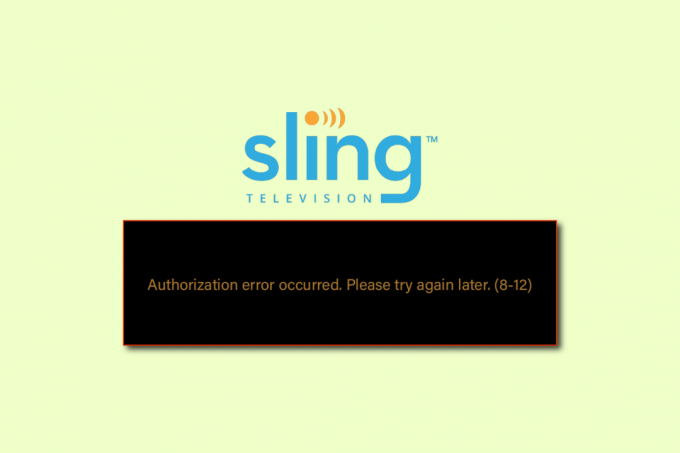
Sadržaj
- Kako popraviti poruku o pogrešci Sling TV 8-12
- Metoda 1: Osnovne metode rješavanja problema
- Metoda 2: Ažurirajte aplikaciju Sling TV
- Metoda 3: Resetiranje aplikacije Sling TV
- Metoda 4: Instalirajte Widevine (ako je primjenjivo)
- 5. način: ponovno instalirajte aplikaciju Sling TV
- Metoda 6: Kontaktirajte Sling TV podršku
Kako popraviti poruku o pogrešci Sling TV 8-12
Mogući uzroci poruka o pogrešci poput Došlo je do pogreške autorizacije. Pokušajte ponovno kasnije (8-12) i pogreške 8 4612 navedene su u ovom odjeljku.
- Problemi s internetskom vezom- Internetska veza na koju je uređaj povezan može imati problema ili grešaka. Ako je Wi-Fi mreža na koju je uređaj povezan nestabilna, može se pojaviti ova pogreška.
- Predmemorirani podaci- Predmemorirane podatkovne datoteke u aplikaciji i pregledniku mogu uzrokovati ovu pogrešku na uređaju.
- Plaćeni sadržaj- Sadržaj koji pokušavate pogledati možda više ne podržava besplatni pregled i sadržaj bi mogao postati sadržaj koji se plaća.
- Sadržaj nije dostupan- Ponekad se može pojaviti pogreška Sling TV 8-12 ako nije dostupan; Sling TV je možda uklonio sadržaj koji pokušavate strujati na platformi.
- Problem s računom- Ako je račun povezan s više uređaja, pogreška se može pojaviti na uređaju koji pokušavate strujati.
- Greška u uređaju- Uređaj na kojem pokušavate streamati može imati neke pogreške ili kvarove i može dovesti do ove poruke o pogrešci.
- Oštećena aplikacija- Poruka o pogrešci može se pojaviti ako je aplikacija oštećena ili ako nedostaje sadržaj u aplikaciji. To se obično događa u aplikaciji UWP ili Universal Windows Platform na računalu sa sustavom Windows 10.
- Neispravan postupak instalacije- Ako postupak instalacije nije točan ili ako postoje bilo kakvi problemi u procesu instalacije, možete se suočiti s ovom pogreškom.
- Nedostaje Widevine Infrastructure- Možda ćete se suočiti s ovom pogreškom ako u web-pregledniku nedostaje jedan od glavnih zahtjeva za mrežni prijenos Sling TV-a, a to je Widevine Infrastructure.
- Kvar poslužitelja- Jedan od razloga pogreške je kvar poslužitelja na službenoj web stranici Sling TV-a.
U ovom ćete odjeljku proći kroz neke uobičajene metode rješavanja problema koje će vam pomoći da popravite poruke Sling TV Error 8-12 i Error 8 4612. Slijedite ih istim redoslijedom kako biste postigli savršene rezultate.
Bilješka: Budući da Android telefoni nemaju iste postavke i te se postavke razlikuju za svaku marku, dolje navedeni koraci mogu se neznatno promijeniti na vašem uređaju. Opisani koraci za preuzimanje Android telefona Samsung Galaxy A21s u obzir.
Metoda 1: Osnovne metode rješavanja problema
Prvi i najjednostavniji pristup za ispravljanje ove pogreške je primjena osnovnih metoda za rješavanje problema navedenih u nastavku.
1A. Provjerite dostupnost sadržaja
Kao prvu mjeru provjerite je li besplatni pregled sadržaja istekao i je li promijenjen u plaćeni sadržaj. Da biste to učinili, provjerite status sadržaja na službenoj stranici za podršku Sling TV-a pomoću zadanog web preglednika.
1B. Ponovno učitaj kanale
Ako imate pitanje zašto mi Sling daje poruku o pogrešci, možete isprobati sljedeću osnovnu metodu ponovnog učitavanja kanala koji strujite u aplikaciji ili na web mjestu.
- Jednostavno pritisnite Ctrl+R tipke na računalu sa sustavom Windows ili kliknite na ponovno učitati ikonu u gornjem desnom kutu stranice.
- Za ponovno učitavanje u aplikaciji Sling TV pritisnite leđa i zatim ponovno otvorite kanal u aplikaciji Sling TV.
1C. Pokušajte strujati drugi kanal
Kao odgovor na pitanje što uzrokuje pogrešku 8 4612 u Sling TV-u, provjerite možete li strujati drugi kanal na Sling TV aplikaciji kao što je EZBN. Ako drugi kanali rade, možda postoji privremeni problem na određenom kanalu koji pokušavate strujati.
1D. Pokušajte upotrijebiti drugu aplikaciju
Provjerite možete li na svom uređaju strujati sadržaj na drugim sličnim aplikacijama kao što je Disney plus. Ako se druga platforma za medijski sadržaj može reproducirati, problem može biti u aplikaciji Sling TV.
1E. Provjerite internetsku vezu
Jedan od uobičajenih uzroka pogreške Sling TV 8-12 je loša internetska veza. Snagu internetske veze možete provjeriti na računalu sa sustavom Windows. Posjetiti Speedtest web mjesto i pokrenite test brzine interneta.

Ako je brzina veze manja od 25 Mbps, razmotrite sljedeće alternative:
- Korištenje druge Wi-Fi mreže ili
- Promjena plana internetske veze.
1F. Ponovno pokrenite Wi-Fi usmjerivač
Kako biste riješili problem s internetskom vezom, možete pokušati ponovno pokrenuti ili uključiti Wi-Fi usmjerivač.
1. pritisni Gumb za napajanje na stražnjoj strani vašeg usmjerivača/modema da biste ga okrenuli Isključeno.

2. Sada, prekinuti vezukabel za napajanje rutera/modema i pričekajte dok se kondenzatori potpuno ne isprazne.
3. Zatim, ponovno spojitithestrujni kabel i uključite ga nakon minute.
1G. Provjerite status Sling TV poslužitelja
Ponekad može doći do problema sa statusom mreže zbog jednostavnog nestanka struje ili kvara poslužitelja. U takvim slučajevima možete posjetiti Stranica statusa Sling TV-a na vašem zadanom web pregledniku.
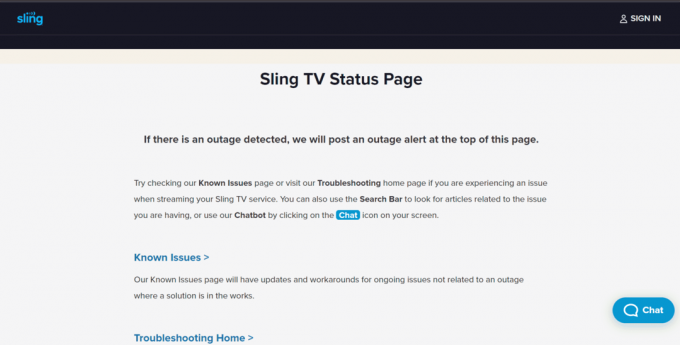
1H. Ponovno pokrenite aplikaciju Sling TV
Da biste ispravili pogrešku Sling TV 8-12, možete pokušati ponovno pokrenuti aplikaciju na uređaju za strujanje.
Opcija I: Na Windows računalu
Za ponovno pokretanje aplikacije Sling TV na računalu sa sustavom Windows, slijedite dolje navedene korake.
1. Zatvori Aplikacija Sling TV proces od Upravitelj zadataka. Slijedite naš vodič dalje kako završiti zadatak u sustavu Windows 10.

2. Koristite traku za pretraživanje sustava Windows za pretraživanje i pokretanje Sling TV aplikacija

Također pročitajte:Kako mogu upravljati svojim Sling računom
Opcija II: Na Android telefonu
Možete slijediti ove jednostavne korake u metodi za ponovno pokretanje aplikacije Sling TV na svom Android telefonu kako biste ispravili pogrešku.
1. Dodirnite na nedavne aplikacije ikonu u donjem lijevom kutu vašeg telefona.

2. Prijeđite prstom Sling TV aplikaciju prema gore za zatvaranje aplikacije.
3. Otvori Sling TV aplikaciju s početnog izbornika.
Opcija III: Roku uređaj
Za ponovno pokretanje aplikacije Sling TV na vašem Roku uređaju, slijedite korake navedene ovdje.
1. pritisni Dom gumb na daljinskom upravljaču za zatvaranje aplikacije.

2. Ponovo pokrenite Sling TV pomoću daljinskog upravljača s početnog izbornika.
Također pročitajte:Ispravite pogrešku niske potrošnje energije Rokua
Opcija IV: LG TV
Jedan od odgovora na pitanje što uzrokuje grešku 8 4612 u aplikaciji Sling TV je greška u aplikaciji. Metoda ponovnog pokretanja aplikacije Sling TV na vašem LG TV-u objašnjena je u nastavku.
1. pritisni Dom na daljinskom upravljaču i pomaknite kursor preko Sling TV aplikacija
2. Zatim zatvorite aplikaciju.
3. pritisni Dom na daljinskom upravljaču i odaberite Sling TV aplikacija
Opcija V: Na Apple TV-u
Možete slijediti dolje navedene korake za ponovno pokretanje aplikacije Sling TV na vašem Apple TV-u kako biste ispravili pogrešku Sling TV 8-12.
1. pritisni Dom pritisnite dvaput na daljinskom upravljaču.
2. Prijeđite prstom prema gore Sling TV aplikaciju za izlaz.
3. Ponovo pokrenite Sling TV aplikaciju iz izbornika.
1I. Ponovno pokrenite uređaj
Poruka o pogrešci može se pojaviti zbog kvarova na uređajima za strujanje. Možete razmisliti o ponovnom pokretanju uređaja kako biste riješili problem.
Opcija I: Na Windows računalu
Za ponovno pokretanje Windows računala, slijedite dolje navedene korake.
1. pritisni Windows tipku i kliknite na vlast ikona u donjem lijevom kutu POČETAK Jelovnik.
2. Klikni na Ponovno pokretanje opciju na popisu za ponovno pokretanje računala.

Također pročitajte: Popravite Sling TV Down na Windows 10
Opcija II: Na Android telefonu
Da biste ponovno pokrenuli svoj Android telefon kako biste ispravili pogrešku, slijedite dolje navedene korake.
1. pritisni Vlast na bočnoj strani vašeg Android telefona i dodirnite Ponovno pokretanje opcija.

2. Dodirnite na Ponovno pokretanje opciju na sljedećem ekranu.
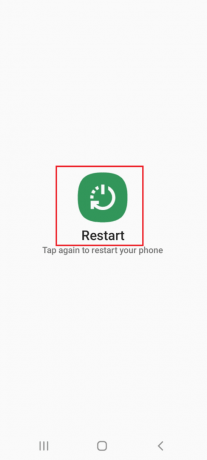
1J. Uređaj za ciklus napajanja
Kako biste izbrisali oštećene podatke predmemorije koji utječu na uređaj i olakšali opciju reprodukcije iz aplikacije Sling TV, možete pokušati uključiti i uključiti uređaj za strujanje.
Opcija I: Na Roku uređaju
Ovdje je objašnjena metoda ponovnog uključivanja vašeg Roku uređaja kako bi se popravila pogreška Sling TV 8-12.
1. Isključite Roku uređaj iz utičnice i pričekajte 10 sekundi.
2. Ponovno uključite Roku uređaj u utičnica.
3. Nakon što se signal pojavi na ekranu, pritisnite bilo koju tipku na daljinskom upravljaču Roku.
Opcija II: Na Fire TV Sticku
Da biste uključili Fire TV stick, slijedite dolje navedene korake.
1. Zatvorite sve aplikacije koje rade u pozadini i isključite uređaj TV Stick iz utičnice.
2. Nakon 60 sekundi ponovno priključite Fire TV Stick u priključak i uključite TV.

Opcija III: Smart TV
Ako koristite bilo koji Smart TV za strujanje aplikacije Sling TV i pokušavate pronaći odgovor na pitanje zašto mi Sling daje poruku o pogrešci, možete slijediti korake dane za uključivanje Smart TV-a kako biste popravili greška.
1. pritisni vlast na TV-u da biste ga isključili i izvucite kabel iz utičnice.
2. Ponovno uključite kabel u utičnicu nakon 60 sekundi i pritisnite vlast gumb na televizoru da biste ga uključili.
1K: Ponovno se prijavite u aplikaciju Sling TV
Kao opciju za ispravljanje ove pogreške, možete se pokušati ponovno prijaviti na svoj račun u aplikaciji Sling TV na svom uređaju za strujanje.
1. Otvori Sling TV aplikaciju iz trake za pretraživanje.
2. Klikni na postavke ikonu u gornjem desnom kutu.

3. Klikni na Račun karticu i kliknite na Odjavi se opcija.
4. Ponovno pokrenite Sling TV aplikacija
5. Unesite vjerodajnice računa u polja i kliknite na Prijaviti se gumb za odjavu u aplikaciju.
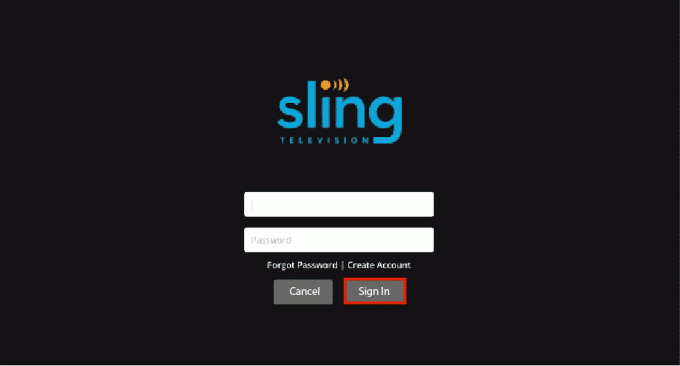
1L. Očisti predmemoriju preglednika
Ako se pogreška dogodi tijekom strujanja u web pregledniku Google Chrome na vašem računalu sa sustavom Windows, odgovor na pitanje što uzrokuje grešku 8 4612 u Sling TV-u mogu biti podaci i kolačići u predmemoriji. Možeš očistite predmemorirane podatke i kolačiće provedbom koraka na poveznici danoj ovdje.

1M. Ažurirajte web-preglednik
Još jedan način ispravljanja pogreške tijekom strujanja Sling TV-a na web-pregledniku Google Chrome jest njegovo ažuriranje na najnoviju verziju.
Bilješka: Pokazali smo Google Chrome kao primjer.
1. pritisni Windows tipka, tip Google Chrome i kliknite na Otvoren.

2. Klikni na tri okomite točke u gornjem desnom kutu i kliknite na postavke opciju na prikazanom popisu.

3. Možete vidjeti Skoro ažurno poruka u O Chromeu ako je chrome ažuriran i kliknite na Ponovno pokretanje dugme.
Bilješka: Ako je dostupno ažuriranje, od vas će se tražiti da ažurirate Chrome.

1N. Prisilno zaustavi Sling TV aplikaciju
Ako postoji greška u aplikaciji Sling TV, možete popraviti ovu pogrešku prisilnim zatvaranjem aplikacije na uređaju za strujanje i zatim je ponovno pokrenuti iz početnog izbornika.
Opcija I: Android telefon
Metoda prisilnog zaustavljanja aplikacije Sling TV na vašem Android telefonu objašnjena je u ovom odjeljku.
1. Iz početnog izbornika otvorite postavke aplikacija

2. Na prikazanom popisu dodirnite aplikacije tab.
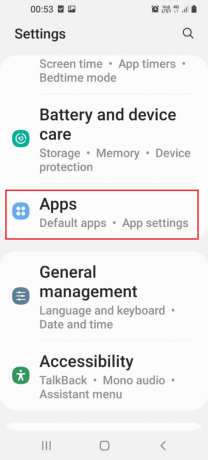
3. Dodirnite na Sling TV aplikaciju na prikazanom popisu.
4. Dodirnite na Prisilno zaustaviti opciju u donjem desnom kutu.

Također pročitajte: Popravite Sling TV Down na Androidu
Opcija II: Na Android TV-u
Ako koristite Android TV za strujanje aplikacije Sling TV, možete slijediti korake u nastavku da prisilno zaustavite aplikaciju.
1. Otvoren postavke iz početnog izbornika.

2. Odaberite aplikacije opcija na lijevom oknu.

3. Odaberite Sling TV aplikacija
4. Odaberite Prisilno zaustaviti dugme.
Opcija III: Na Samsung TV-u
Slijedite korake u ovom odjeljku kako biste prisilno zaustavili Sling TV aplikaciju na vašem Samsung TV-u.
1. Otvori Sling TV aplikacija iz MOJE APLIKACIJE odjeljak.

2. Držite leđa gumb na daljinskom upravljaču za prekid aplikacije.
Metoda 2: Ažurirajte aplikaciju Sling TV
Kao odgovor na pitanje zašto mi Sling daje poruku o pogrešci, upotreba zastarjele verzije aplikacije Sling TV može biti potencijalni uzrok pogreške. Možete ažurirati aplikaciju na najnoviju verziju kako biste ispravili ovu pogrešku.
Opcija I: Na Windows računalu
Možete slijediti dolje navedene korake kako biste ažurirali aplikaciju Sling TV na računalu sa sustavom Windows.
1. pritisni Windows tipka, tip Microsoft Store, zatim kliknite na Otvoren.

2. Kliknite na Knjižnica.

3. Kliknite na Primajte ažuriranja u gornjem desnom kutu za automatsko ažuriranje aplikacije Sling TV.

Opcija II: Na Android telefonu
Za ažuriranje aplikacije Sling TV na svom Android telefonu, možete slijediti metodu u ovom odjeljku. Pročitajte naš vodič dalje kako automatski ažurirati sve Android aplikacije.
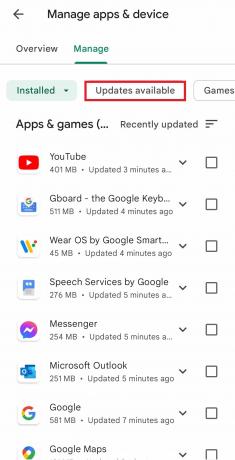
Metoda 3: Resetiranje aplikacije Sling TV
Ako ste instalirali aplikaciju Sling TV na svoje Windows računalo i tražite odgovor na pitanje što uzrokuje pogrešku 8 4612 u Sling TV-u, možete slijediti korake dane ovdje za resetiranje aplikacije Sling TV kako biste izbrisali greška. Ovo bi popravilo pogrešku Sling TV 8-12 brisanjem svih podataka u aplikaciji i pokretanjem iznova.
Bilješka: Prije nastavka možete izraditi sigurnosnu kopiju podataka u aplikaciji Sling TV poput svojih korisničkih vjerodajnica.
1. pritisni Tipke Windows + I zajedno otvoriti postavke aplikaciju na vašem računalu sa sustavom Windows.
2. Klikni na aplikacije opcija.

3. u Aplikacije i značajke u lijevom oknu kliknite na remen aplikacija
4. Kliknite na opciju Napredne opcije ispod aplikacije.

5. Klikni na Resetiraj gumb u Resetiraj odjeljak.

6. Klikni na Resetiraj i ponovno pokrenite računalo nakon završetka operacije.
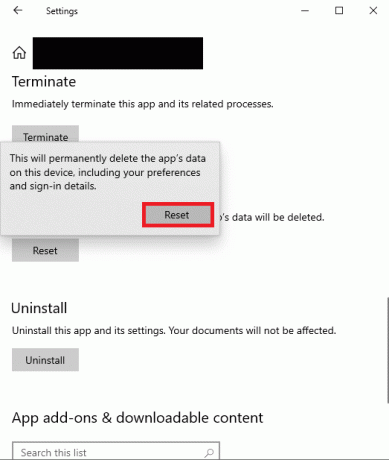
Metoda 4: Instalirajte Widevine (ako je primjenjivo)
Ako koristite bilo koju aplikaciju preglednika treće strane kao što je Brave ili web preglednik temeljen na Chromiumu, možda ćete se suočiti s ovom pogreškom ako Widevine nije instaliran na vašem računalu sa sustavom Windows. Widevine DRM Infrastructure potreban je dodatak ili dodatak na takvim preglednicima koji pomažu u strujanju medijskih platformi.
Da biste ispravili grešku, morate kliknuti na Dopusti na poruci u desnom oknu za instalaciju DRM softvera.
5. način: ponovno instalirajte aplikaciju Sling TV
Bez obzira na probleme i kvarove koji su mogući odgovori na pitanje što uzrokuje pogrešku 8 4612 u Sling TV-u, možete ponovno instalirati aplikaciju Sling TV na svoje uređaje za strujanje kako biste ispravili pogrešku.
Opcija I: Na Android telefonu
Metoda ponovne instalacije aplikacije Sling TV na vašem Android telefonu opisana je u nastavku. Prvi korak za popravak Pogreška Sling TV-a 8-12 pomoću ove metode je deinstalirati aplikaciju Sling TV pomoću aplikacije Postavke.
1. Na početnom izborniku dodirnite postavke aplikaciju za otvaranje.
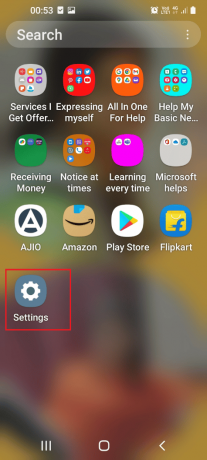
2. Dodirnite na aplikacije karticu na popisu dostupnih.

3. Dodirnite na Sling TV aplikacija
4. Dodirnite na Deinstaliraj gumb u donjem lijevom kutu.
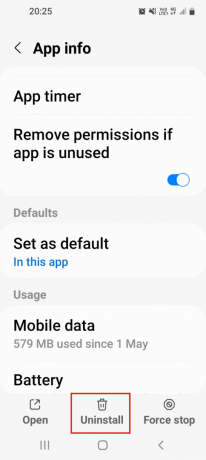
5. Dodirnite na u redu gumb na poruci potvrde.
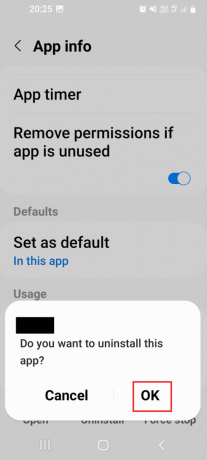
Sljedeći korak je ponovno instaliranje aplikacije Sling TV pomoću aplikacije Google Play Store na vašem telefonu.
6. Na početnom izborniku dodirnite Trgovina igračaka aplikaciju za otvaranje.

7. Koristite traku za pretraživanje za traženje Sling TV aplikacija
8. Dodirnite na Instalirati gumb za instaliranje aplikacije.
Opcija II: Na računalu sa sustavom Windows
Ovdje je objašnjena metoda za ponovnu instalaciju Sling TV-a na vaše Windows računalo.
1. Udari Windows tipka, tip aplikacije i značajke, zatim kliknite na Otvoren.

2. Pronađite Aplikacija Sling TV u traci za pretraživanje i kliknite na Deinstaliraj.

3. Ako se od vas zatraži, ponovno kliknite Deinstaliraj.
4. Preuzmite Sling TV aplikacija iz Microsoft Store.

Opcija III: Na Amazon Fire TV Sticku
Ovdje je objašnjena metoda ponovne instalacije Sling TV-a na vaš Amazon Fire TV stick. Kao prvi korak, morate deinstalirati aplikaciju Sling TV pomoću aplikacije Postavke.
1. Otvori postavke aplikaciju s početnog izbornika.
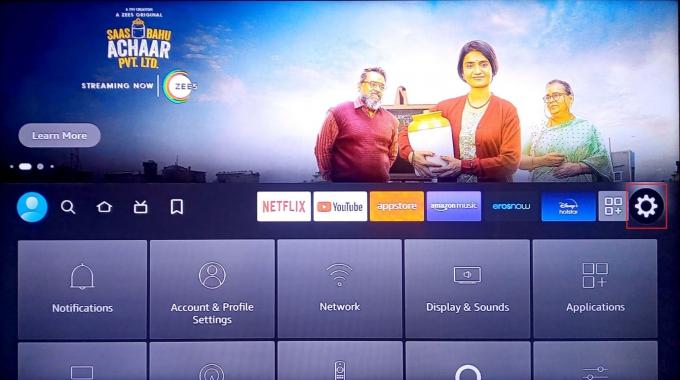
2. Izaberi Prijave.

3. Odaberite Upravljanje instaliranim aplikacijama opcija.

4. Odaberite Sling TV aplikaciju i odaberite Deinstaliraj opcija.
Sljedeći korak je ponovno instaliranje aplikacije Sling TV pomoću aplikacija na uređaju.
5. Potražite Sling TV aplikacija u Prijave.
6. Odaberite Instalirati gumb za instaliranje aplikacije.
Također pročitajte:Kako ubrzati Firestick
Opcija IV: Na Roku TV-u
Možete slijediti korake navedene ovdje za ponovnu instalaciju aplikacije Sling TV na Roku TV kako biste ispravili ovu pogrešku. Najprije morate deinstalirati aplikaciju Sling TV sa svog uređaja.
1. Odaberite Sling TV aplikaciju na početnom izborniku.
2. pritisni * dugme za otvaranje kontekstnog izbornika.

3. Odaberite Ukloni kanal opcija.
4. Odaberite u redu opciju za potvrdu odabira.
Sljedeći korak je ponovno dodavanje kanala Sling TV na Roku TV pomoću trgovine kanala.
5. Na Trgovina kanala, potražite Sling TV aplikacija
6. Odaberite Dodaj kanal mogućnost ponovne instalacije aplikacije.
Opcija V: Na Android TV-u
Metoda ponovnog instaliranja aplikacije Sling TV na vaš Android TV pomoću Mojih aplikacija raspravlja se u odjeljku.
1. Idite na Android TV postavke.
2. Zatim odaberite aplikacije.

3. Evo, traži Sling TV aplikaciju i odaberite je.
4. Sada odaberite Deinstaliraj opcija.
5. Nakon što deinstalirate aplikaciju, pokrenite je Trgovina Google Play.

6. Traziti Sling TV aplikacija i instalirati ponovno to.
Također pročitajte:Kako rootati Android TV Box
Metoda 6: Kontaktirajte Sling TV podršku
Ponekad možda nećete moći pronaći odgovor na pitanje zašto mi Sling daje poruku o pogrešci. Jedan takav slučaj je greška na platformi Sling TV čak i ako je plan plaćanja u redu, možete posjetiti Sling TV centar za pomoć i kontaktirajte tim za podršku kako biste poništili privremene podatke računa. Riješite svoj problem pomoću veze dane ovdje u vašem zadanom web pregledniku.

Preporučeno:
- Ispravite pogrešku Infinite Warfare Bamberga
- Popravite Xbox One pozivnice za igre koje ne rade
- Ispravite Sling pogrešku 8 4612 u sustavu Windows 10
- Kako izbrisati Sling račun
Metode za popraviti poruku o pogrešci Sling TV 8-12 na različitim uređajima za strujanje objašnjeno je u članku. Javite nam koja vam je metoda uspjela da popravite poruku o pogrešci 8 4612 na platformi Sling TV. Recite nam svoje prijedloge i upite u odjeljku za komentare.



